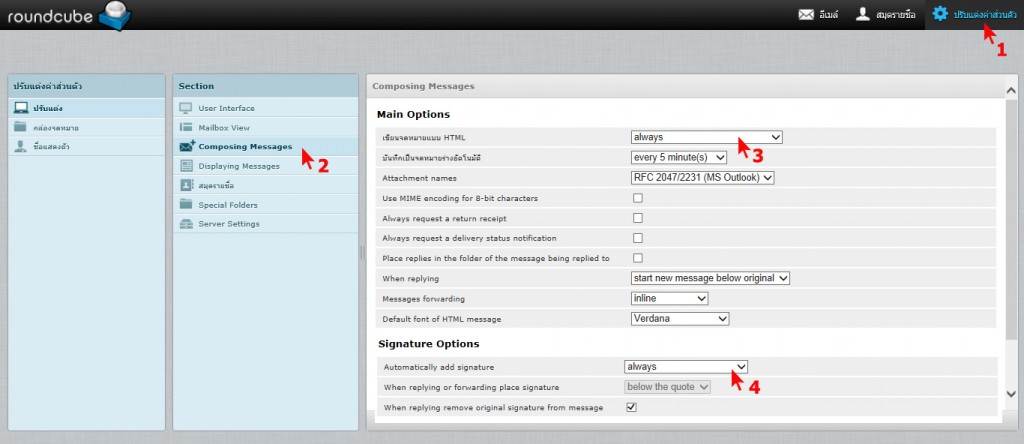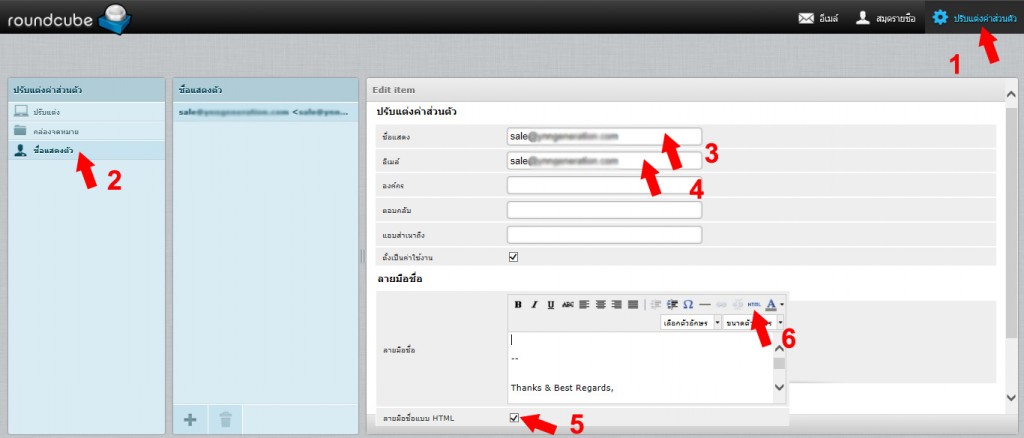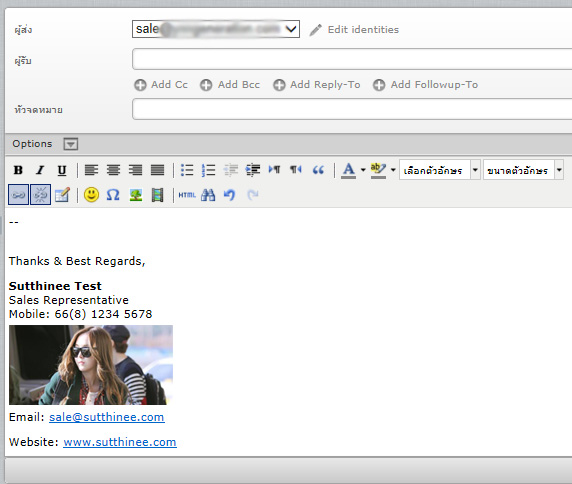วิธีใส่ Email Signature ใน roundcube webmail
วิธีตั้งค่าภาพและข้อความลายเซ็นต์ในเว็บเมล์ roundcube เพื่อส่งเมล์ทุกฉบับ
เมื่อ Log in เข้าใช้งาน Email ของเราแล้ว ให้ทำการ ดังนี้
1. คลิกเมนูปรับแต่งค่าส่วนตัว
2. แท็บเมนู ชื่อแสดงตัว
เมนูปรับแต่งค่าส่วนตัว ให้ทำการตั้งชื่อแสดงและชื่ออีเมล์ ตัวอย่างตามรูป
เมนูลายมือชื่อ ให้ติ๊กเลือกลายมือชื่อแบบ HTML และคลิกไอคอน HTML ตามรูป
ทำการใส่ code HTML ของลายเซนต์ลงไป แล้วกด บันทึก
ตัวอย่าง code
<p> </p>
<div id=”_rc_sig”>– <br />
<p>Thanks & Best Regards,</p>
<p><strong>Sutthinee Test</strong><br />Sales Representative<br />Mobile: 66(8) 1234 5678</p>
<p><img src=”http://www.yourdomain.com/logo.jpg” alt=”” /></p>
<p>Email: <a href=”mailto:sale@yourdomain.com”>sale@yourdomain.com</a></p>
<p>Website: <a href=”http://www.yourdomain.com”>www.yourdomain.com</a></p>
</div>
หมายเหตุ การใช้ไฟล์ภาพเป็น signature ต้องทำการนำไฟล์ภาพนั้นไปไว้ใน public html ของโฮสเราเสียก่อน แล้วนำตำแหน่งของ url นั้นมาใช้งาน ตาม code <img src=”http://www.yourdomain.com/logo.jpg”>
การตั้งค่าการใช้งาน
(1) ที่เมนู ปรับแต่งค่าส่วนตัว
(2) แท็บเมนู ปรับแต่ง เลือก Composing Messages
Main Options
เขียนจดหมายแบบ HTML –> always (3)
Signature Options
Automatically add signature –> always (4)
เพียงเท่านี้ เมื่อมีการเขียนอีเมล์ฉบับใหม่จะมีลายเซนต์ท้ายเมล์ขึ้นให้ทุกครั้ง